Постраничная загрузка данных из сервиса API
В данном разделе описан процесс постраничной загрузки данных в Power BI Desktop по прайсам, сделкам и проектным декларациям.
Постраничная загрузка подходит для данных с пагинацией (сделки из Росреестра, а также Экспликации и остатки).
Для загрузки данных необходимо:
- Запустить программу Power BI Desktop.
- В открывшемся окне нажать Получение данных из другого источника.
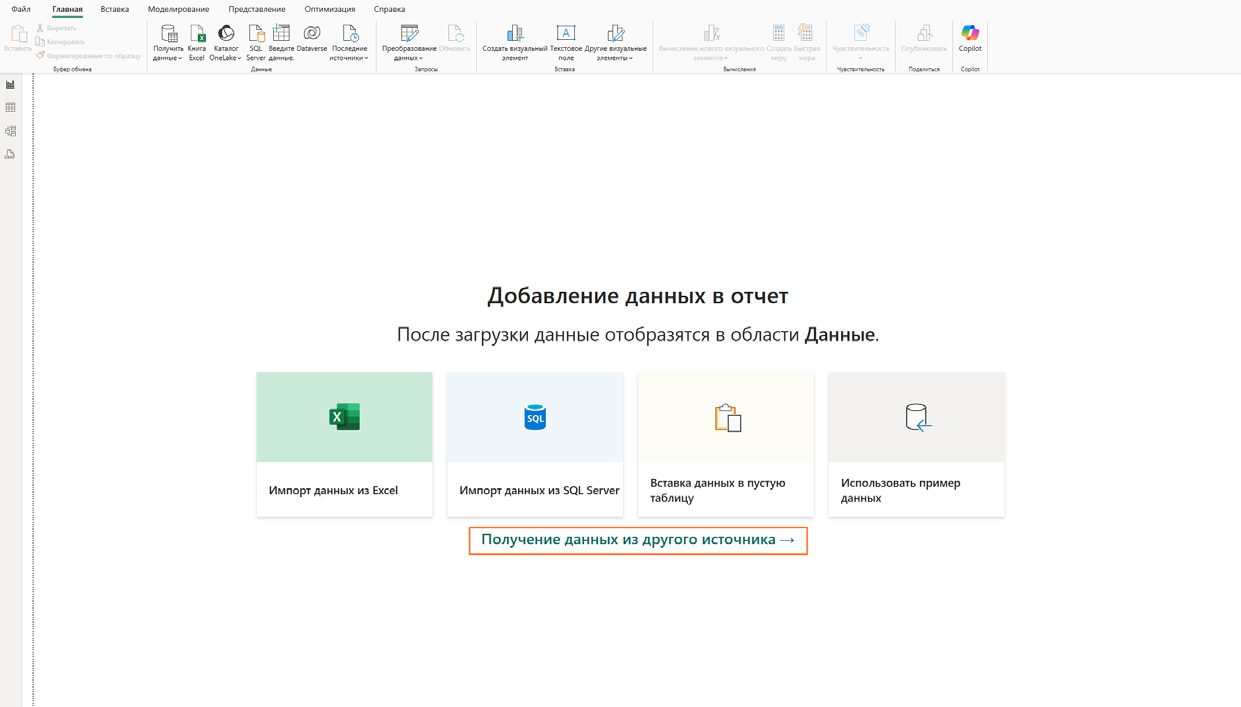
- В окне получения данных следует нажать Другое, далее Интернет и Подключить.
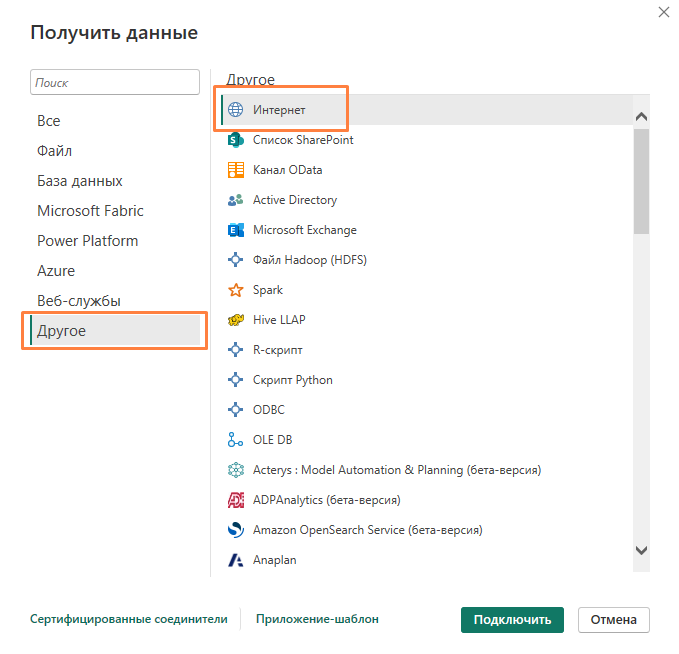
- В строке URL-адреса нужно вставить ссылку на API с вашей персональной ссылкой и нажать Ок.
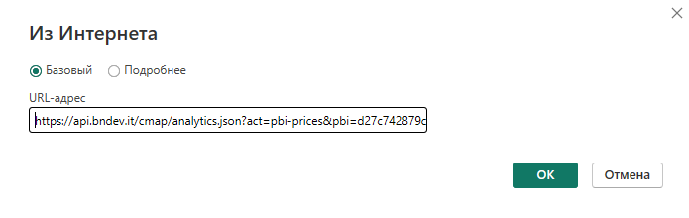
Примечание
Процесс получения персональной ссылки для выгрузки необходимых данных с регионом и токеном описан в одноименном разделе.
- Далее следует нажать Подключиться. Необходимо подождать 2-3 минуты для подключения и загрузки редактора запросов.
- Откроется окно предварительной загрузки таблиц Редактор Power Query.
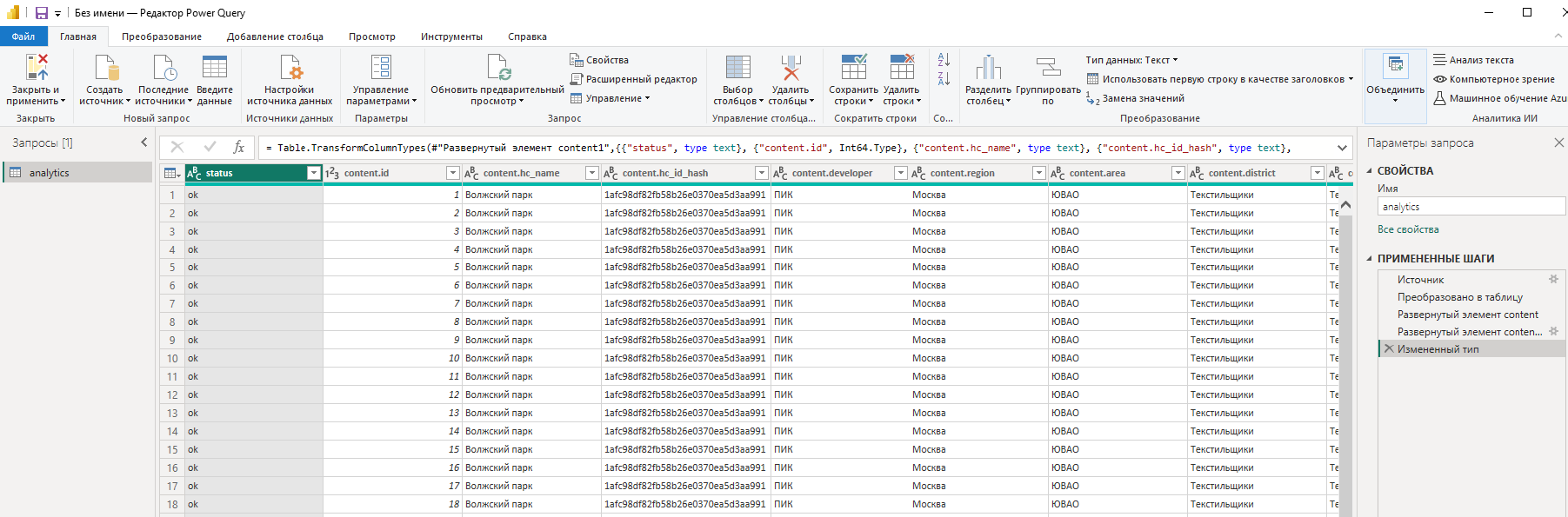
- В левой панели Запросы следует нажать правой кнопкой мыши на пустое место, в открывшемся окне выбрать Новый запрос — Пустой запрос.
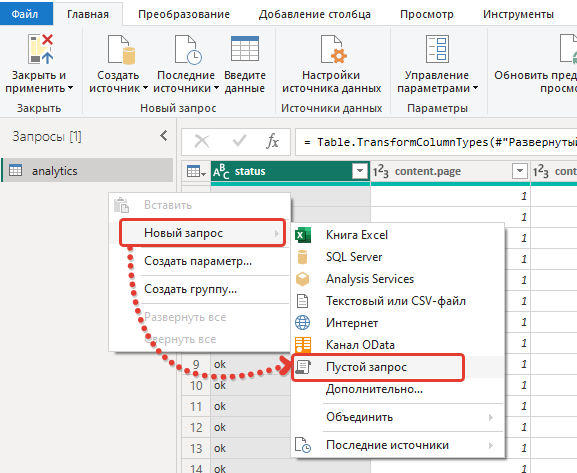
- Созданный пустой «Запрос1» необходимо переименовать в «total_pages», нажав на него правой кнопкой мыши.
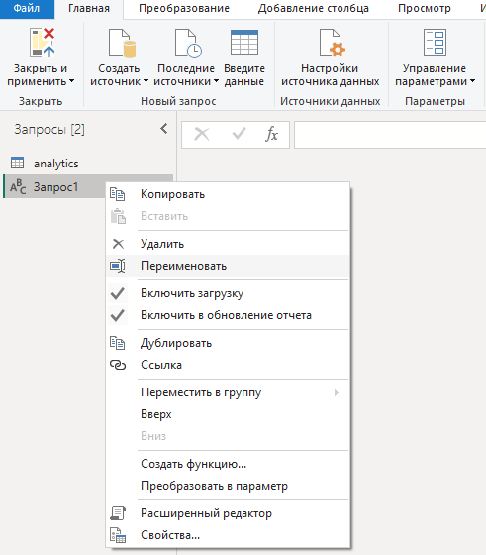
- После этого необходимо в панели навигации вверху перейти в раздел Главная — Расширенный редактор.
- Далее следует выбрать запрос «total_pages» и нажать на верхней панели инструментов в разделе Главная — Расширенный редактор.

- В открывшемся окне Расширенного редактора необходимо ввести запрос (см.ниже), указав свою персональную ссылку (ссылка та же, что и при получении данных) и нажать Готово.
let
Источник = Json.Document(Web.Contents("Персональная ссылка")),
content = Источник[content],
List = {1..content[total_pages]}
in
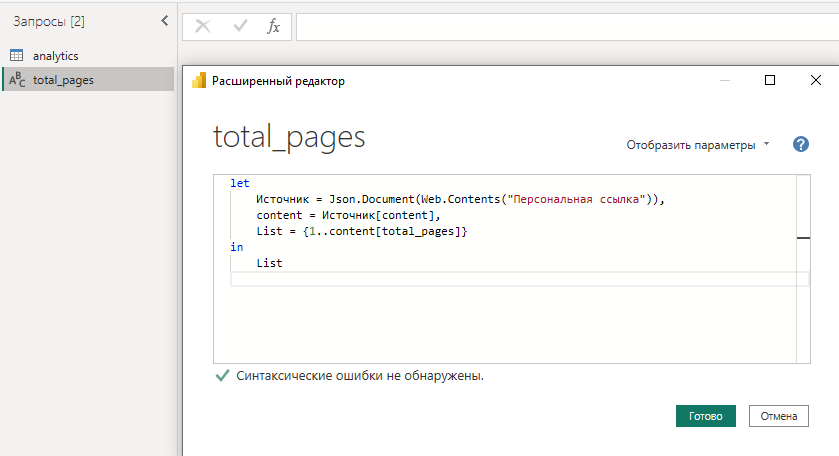
- Затем следует перевести список «total_pages» в таблицу, нажав соответствующую кнопку В таблицу, в открывшемся окне не вносить никаких изменений и нажать ОК.
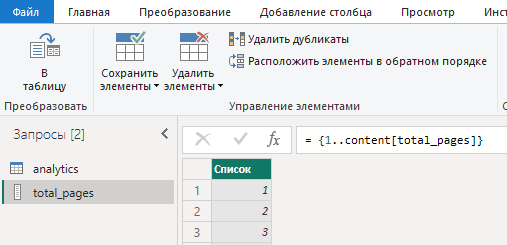
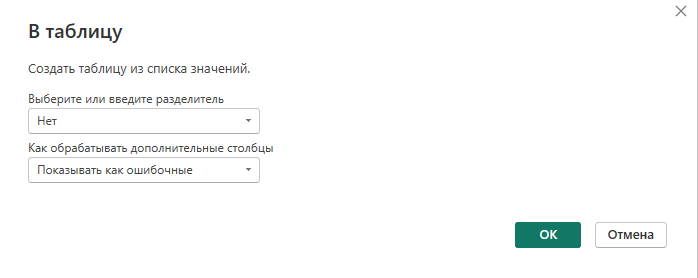
- Далеем правой кнопкой мыши необходимо нажать на «Column1», выбрать Изменить тип — Текст.
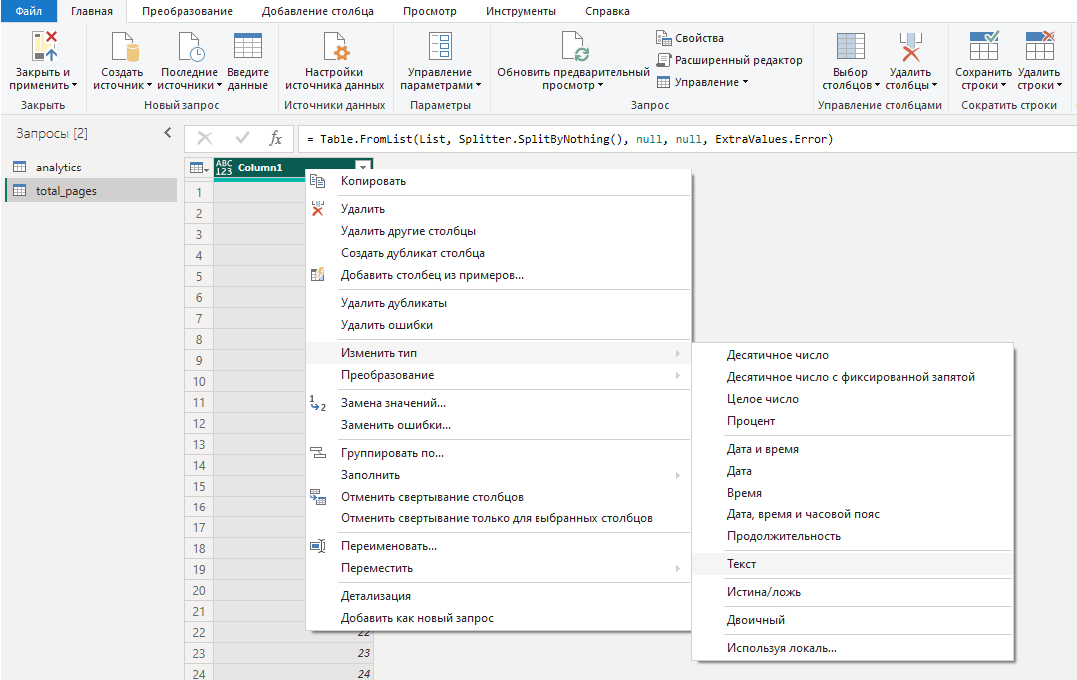
- После этого необходимо выбрать таблицу «analytics» слева, нажать Расширенный редактор и внести изменения в соответствии с примером ниже, нажать Готово.
(page as text) =>
let
Источник = Json.Document(Web.Contents("Персональная ссылка&page="& page))
Результатом будет такой вид:
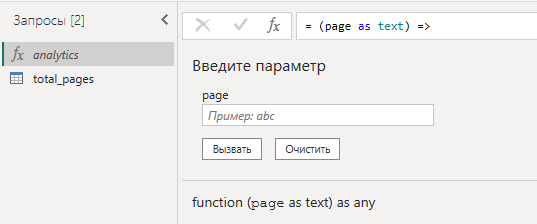
- Перейдите в запрос «total_pages». В верхнем меню выберите вкладку Добавление столбца, нажмите Вызвать настраиваемую функцию.
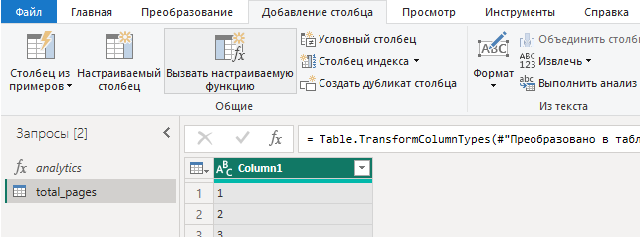
- В открывшемся окне в строке «Запрос функции» выбирите analytics, убедитесь, что ниже отобразились параметры page и Column1, после этого нажмите ОК.
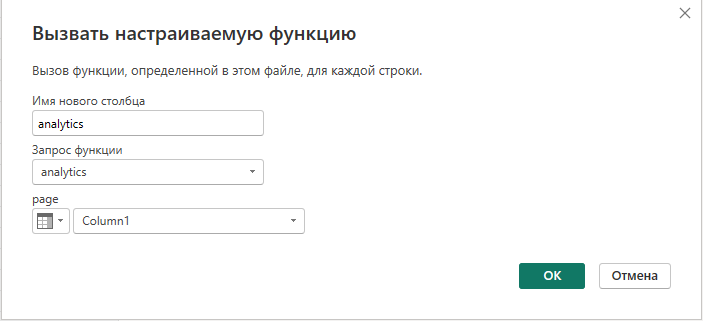
- Дождитесь обработки запроса.Отобразится столбец, после этого нажмите пиктограмму
 , далее — ОК.
, далее — ОК.
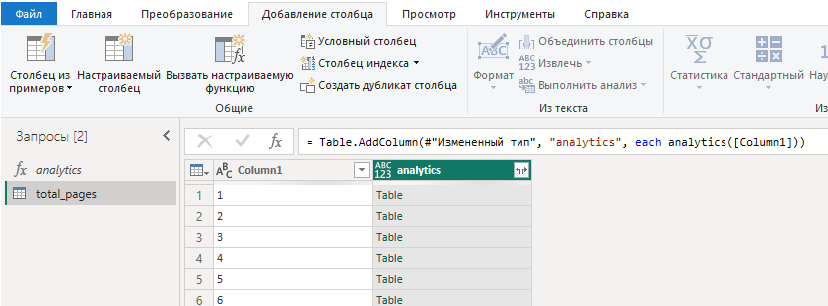
Отобразится столбец, после этого нажмите пиктограмму  , далее — ОК.
, далее — ОК.

- При необходимости в верхней панели инструментов можно открыть раздел Управление столбцами — Выбор столбцов и отметить необходимые поля.
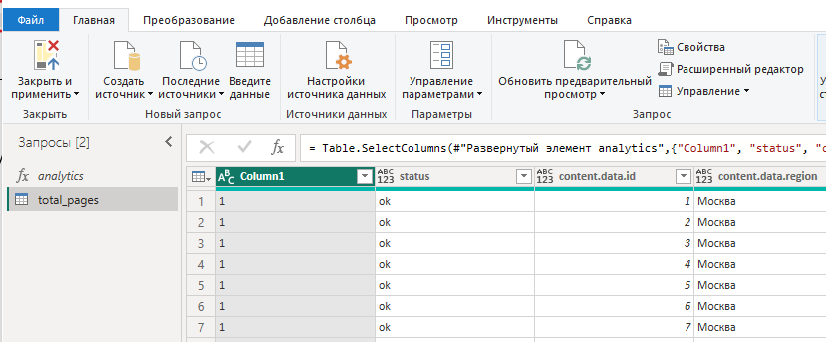
- Для завершения настройки необходимо на вкладке Главная нажать кнопку Закрыть и применить.
Примечание
Для скачивания доступно описание полей выгрузки.
Данная инструкция представлена для Power BI Desktop версии 2.142.1277.0 (2025г.).
Вы можете скачать инструкции по работе с предыдущей версией Power BI Desktop: